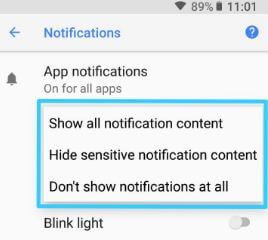Veamos el proceso para cambiar las notificaciones de la pantalla de bloqueo de los dispositivos Galaxy S9 y Galaxy S9 más Oreo. Puede mostrar/ocultar las notificaciones de la pantalla de bloqueo en galaxy S9 plus y S9. Por defecto mostrar todo el contenido del anuncio en tu Samsung galaxy S9 y S9 más dispositivos. Puedes ver otras dos opciones, una es ocultar contenido publicitario confidencial y hay otro no mostrar anuncio en absoluto.
Cada vez que recibe una notificación en su galaxy S9, activación de la pantalla de bloqueo y se puede ver el mensaje. Pero si tiene algún mensaje de contacto personal, ocultará una notificación en la pantalla de bloqueo de sus dispositivos galaxy S9 y S9 plus. En los dispositivos Android Oreo 8.1 y 8.0, también puede cambiar las notificaciones de la pantalla de bloqueo de aplicaciones individualmente. Siga el proceso paso a paso que se indica a continuación para cambiar las notificaciones de la pantalla de bloqueo del Galaxy S9 y Galaxy S9 Plus.
Es posible que desee:
Cómo deshabilitar las notificaciones de la pantalla de bloqueo de Android Nougat 7.0 y 7.1.2
Cómo cambiar los accesos directos de la pantalla de bloqueo en Galaxy Note 8
Cómo activar las notificaciones de la pantalla de bloqueo en OnePlus 5/5T
Cómo cambiar las notificaciones de la pantalla de bloqueo galaxy S9 y galaxy S9 Plus Oreo
Consulte los pasos que se indican a continuación para mostrar/ocultar el contenido de la pantalla de bloqueo en los dispositivos Samsung galaxy S9 y galaxy S9 plus.
Paso 1: Vamos preparativos en tu Galaxy Note 8
Paso 2: Toque en pantalla de bloqueo y seguridad
Paso 3: Toque en anuncios
Paso 4: Toque en el pantalla verde
Aquí puedes ver mostrar contenido en la pantalla verde/ocultar contenido publicitario confidencial/no mostrar anuncios en absoluto opciones Las pantallas del Galaxy S9 y S9 plus muestran notificaciones de forma predeterminada.
Paso 5: Elegir ocultar aviso de contenido sensible a ocultar anuncios
Ahora oculte el contenido publicitario de la pantalla de bloqueo en sus dispositivos galaxy S9 y S9 plus. Puede cambiar fácilmente las notificaciones de la pantalla de bloqueo en el Galaxy S9 plus y S9.
Si desea ocultar alguna aplicación específica o notificaciones de juegos en la pantalla de bloqueo, deberá deshabilitar las notificaciones de la pantalla de bloqueo individualmente en galaxy S9 plus y galaxy S9 Oreo.
Paso 1: Vamos Preparativos en tu S9 y S9 plus
Paso 2: Toque en Pantalla de bloqueo y seguridad
Paso 3: Toque en anuncios
Paso 4: Elegir aplicación tratando de ocultar contenido
Paso 5: Elegir Deshabilitar las notificaciones de la pantalla de bloqueo
En los dispositivos Android Oreo, desea bloquear todas las notificaciones de su dispositivo individualmente. No ve ningún tipo de notificación sobre esa aplicación en sus dispositivos Android Oreo.
Bloquee todas las notificaciones en Android Oreo 8.1 y 8.0:
Ajustes > Aplicaciones y notificaciones > Ver todas las aplicaciones > Seleccionar una aplicación > Notificaciones de aplicaciones > Desactivar Aviso
Y eso es. Cambiar las notificaciones de la pantalla de bloqueo en Galaxy S9 y Galaxy S9 Plus Oreo es bastante fácil. Si tienes alguna pregunta, déjala abajo en la sección de comentarios. Manténgase conectado con nosotros para conocer las últimas actualizaciones del Galaxy S9 y S9.
Sigue leyendo:
- Cómo ocultar contenido confidencial en la pantalla de bloqueo del Galaxy Note 9
- Cómo ocultar el contenido de notificación confidencial en la pantalla de bloqueo de Android: todas las versiones
- Cómo ocultar contenido en la pantalla de bloqueo de Android 6
- Cómo cambiar la notificación de la pantalla de bloqueo en Android Oreo 8.1
- Cómo cambiar las notificaciones de la pantalla de bloqueo en Galaxy Note 8
- Cómo ocultar o desactivar las notificaciones de la pantalla de bloqueo en Android Nougat 7.1.2
- Cómo desactivar las notificaciones de Android 8.1 Oreo
- Cómo ocultar contenido en la pantalla de bloqueo del Samsung Galaxy S10e
- Configuración de notificaciones de Android Oreo
- Cómo deshabilitar las notificaciones en Android (todas las versiones)